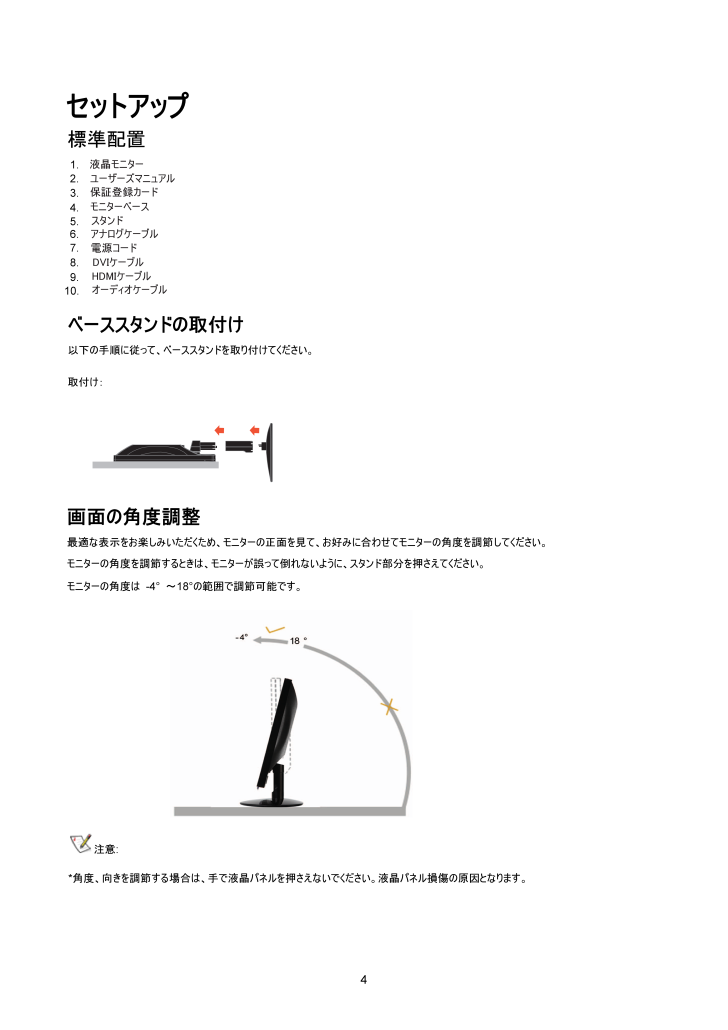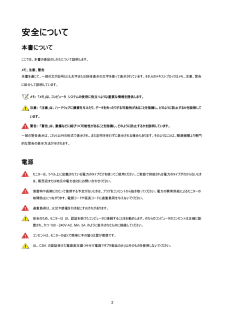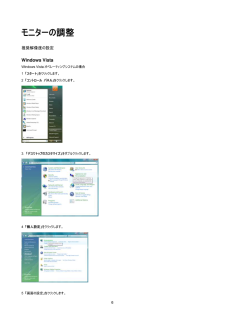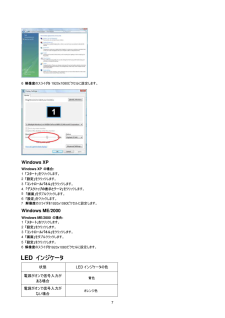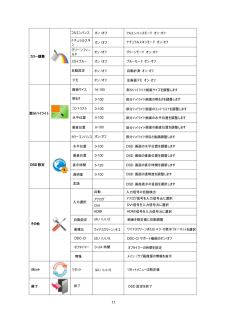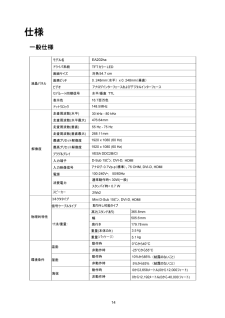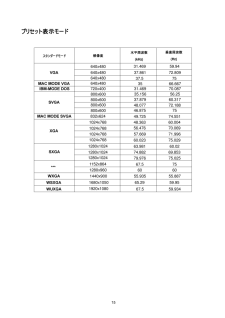20

現在のページURL
セットアップ 液晶モニターユーザーズマニュアル保証登録カード モニターベースアナログケーブル電源コード DVIケーブル HDMIケーブル オーディオケーブルスタンド1.2.3.4.5.6.7.8.9.10.ベーススタンドの取付け以下の手順に従って、ベーススタンドを取り付けてください。取付け:画面の角度調整最適な表示をお楽しみいただくため、モニターの正面を見て、お好みに合わせてモニターの角度を調節してください。モニターの角度を調節するときは、モニターが誤って倒れないように、スタンド部分を押さえてください。モニターの角度は -4 ~18の範囲で調節可能です。注意: *角度、向きを調節する場合は、手で液晶パネルを押さえないでください。液晶パネル損傷の原因となります。標準配置4
参考になったと評価  35人が参考になったと評価しています。
35人が参考になったと評価しています。
このマニュアルの目次
-
1 .1安全について ..................1安全について ............................................................................................................................... ......................................... 2本書について .......................................................................
-
2 .安全について 本書について ここでは、本書の...安全について 本書について ここでは、本書の表記のしかたについて説明します。 メモ、注意、警告 本書を通じて、一部の文が記号ととも太字または斜体表示の文字を使って表示さ れています。それらのテキストブロックはメモ、注意、警告に区分して説明しています。 メモ: 「メモ」は、コンピュータ システムの使用に役立つような重要な情報を提供します。 注意: 「注意」は、ハードウェアに損害を与えたり、データを失ったりする可能性があることを指摘し、どのように防止するかを説明しています。 警告: 「警告」は、...
-
3 .セットアップ モニターはぐらつく台車の上や...セットアップ モニターはぐらつく台車の上や、台または机など不安定な場所に置か ないでください。モニターが落下してけがの原因となり、重大な損害を引き起こす可能性があります。キャスター付き置き台ま たはスタンドについては、メーカーが推奨したもの、または本製品と一緒に販売されているものだけをお使いください。本機を壁ま たはラックに取付けするときには、メーカー認定済みの取付け金具を使用し、金具の取扱説明書に従って、取り付けてください。 モニターのスロットに異物を押し込まないでください。回路部の故障に より...
-
4 .セットアップ 液晶モニターユーザーズマニ...セットアップ 液晶モニターユーザーズマニュアル保証登録カード モニターベースアナログケーブル電源コード DVIケーブル HDMIケーブル オーディオケーブルスタンド1.2.3.4.5.6.7.8.9.10.ベーススタンドの取付け以下の手順に従って、ベーススタンドを取り付けてください。取付け:画面の角度調整最適な表示をお楽しみいただくため、モニターの正面を見て、お好みに合わせてモニターの角度を調節してください。モニターの角度を調節するときは、モニターが誤って倒れないように、スタンド部分を押さえ...
-
5 .モニターを接続する モニターのケーブル接続: ...モニターを接続する モニターのケーブル接続: D-Subケーブル端子 装置を保護するため、接続するまえに必ずコンピュータと液晶モニターの電源を切ってください。 1. モニターの背面にあるAC-Inポートに電源ケーブルを接続すします。 3. 15ピン D-Sub ケーブルの片方の端をモニターの背面に接続し、もう片方をコンピュータの D-Sub ポートに接続します。 4. (オプション-DVIポート付きのビデオカードが必要です-)DVIの片方の端をモニターの背面に接続して、もう片方をコンピュータの ...
-
6 .モニターの調整 推奨解像度の設定 Window...モニターの調整 推奨解像度の設定 Windows Vista Windows Vistaオペレーティングシステムの場合 1 「スタート」をクリックします。 2 「コントロール パネル」をクリックします。 3. 「デスクトップのカスタマイズ」をダブルクリックします。 4 「個人設定」をクリックします。 5 「画面の設定」をクリックします。 6
-
7 .6 解像度のスライダを1920x1080ピク...6 解像度のスライダを1920x1080ピクセルに設定します。 Windows XP Windows XP の場合:1 「スタート」をクリックします。2 「設定」をクリックします。3 「コントロールパネル」をクリックします。4. 「デスクトップの表示とテーマ」をクリックします。5 「画面」をダブルクリックします。6 「設定」をクリックします。7 解像度のスライダをピクセルに設定します。Windows ME/2000 Windows ME/2000 の場合:1 「スタート」をクリックします。2 「設定...
-
8 .1. 自動 ショートカットボタン 電源: 電...1. 自動 ショートカットボタン 電源: 電源ボタンを押して、電源のオン/オフを切り替えます。 自動/信号ケーブル/終了: OSDメニューが表示されていない状態で、自動/信 号ケーブル/終 了ボタンを2秒間押して、自動調節機能を起動します。OSDメニューが表示されていない状態で、自動/信 号ケーブル/終 了ボタンを押すと、信号元切り替え機能が起動します(2種類以上の入力信号に対応した機種に限ります)。自動/信 号ケーブル/終 了を連続して押すと、情報メニューで表示された信号元を選択できます。メ...
-
9 .OSD調節機能 OSD ボタンの基本操作 ...OSD調節機能 OSD ボタンの基本操作 1) メニュー/エンターボタンを押して、OSDメニューを起動します。 2) + または - を押して、これらの機能を確認します。調節したい機能を選択したい場合は、メニュー /エンターボタンを押して起動します。選択された機能にサブ機能を含まれているときは、+ または -をもう1回押して、サブ機能を確認できます。調節したい機能をポップアップ表示させたい場合は、メニュー/エンターボタンを押して起動します。 3) または-を押して、選択された機能の設定を変更します。...
-
10 .明るさ 0-100 画面の明るさを調整しま...明るさ 0-100 画面の明るさを調整します コントラスト 0-100 画面のコントラストを調整します モード設定 スタンダード スタンダードモード テキスト テキストモード インターネット インターネットモード ゲーム ゲームモード 映画 映画モード スポーツ スポーツモード ガンマ ガンマ1 ガンマ1に調整します ガンマ2 ガンマ2に調整します ガンマ3 ガンマ3に調整します DCR オフ ダイナミック・コントラスト機能を停止します オン ダイナミック・コントラスト機能を起動しま...
-
11 .信号を入力信号元に選択 フルエンハンス オン...信号を入力信号元に選択 フルエンハンス オン/オフ フルエンハンスモード オン・オフ ナチュラルスキン オン/オフ ナチュラルスキンモード オン・オフ グリーンフィールド オン/オフ グリーンモード オン・オフ スカイブルー オン/オフ ブルーモード オン・オフ 自動設定 オン/オフ 自動計測 オン・オフ デモ オン/オフ 左画面デモ オン・オフ カラー調整画面サイス14-100 部分ハイライト画面サイズを調整します明るさ0-100 部分ハイライト画面の明るさを調整しますコントラスト0-100 部分ハ...
-
12 .トラブルシューティング 問題や質問 解決方...トラブルシューティング 問題や質問 解決方法 LEDインジケータが点灯しない 電源ボタンがオンになっていること、電源コードが接地対応のコンセントとモニターにしっかりと接続されていることを確認してください。 画面に画像が映らない 電源コードは正しく接続されていますか? 電源コードがしっかりと接続され、電気が供給されていることを確認してください。 信号ケーブルは正しく接続されていますか? (D-SUBケーブルを使って接続されている)D-SUBは正しく接続されていますか? (DVIケーブルを使って接続さ...
-
13 .画面がブレる、ちらつく、または画像に波打つよ...画面がブレる、ちらつく、または画像に波打つようなパターンが見られる 電波障害を引き起こす可能性のある電気製品をモニターからできるだけ遠ざけてください。 ご使用中の解像度でモニターが実現できる最大のリフレッシュ レートを使用してください。 モニターがアクティブ-オフ モードのまま、反応しなくなっている コンピュータの電源スイッチが、ON の位置にあることを確認してください。 コンピュータのビデオ カードが、スロットにしっかりと挿入されていることを確認してください。 モニターの映像ケーブルがコンピュータに...
-
14 .液晶パネル モデル名 ドライバ系統 画面...液晶パネル モデル名 ドライバ系統 画面サイズ 画素ピッチビデオ セパレート同期信号 表示色 16.7百万色ドットクロック解像度 走査周波数(水平) 走査周波数(水平最大) 走査周波数(垂直) 走査周波数(垂直最大) 最適プリセット解像度 最高プリセット解像度 プラグ&プレイ 入力端子 D-Sub 15ピン, DVI-D, 入力映像信号 アナログ:0.7Vp-p(標準)、75 OHM, DVI-D, HDMI 電源 消費電力 通常動作時< 30W(一般) スタンバイ時< 0.7 W 物理的特性...
-
15 .プリセット表示モード スタンダー...プリセット表示モード スタンダードモード 解像度 水平周波数 (kHz) 垂直周波数 (Hz) 48.363 60.004 37.5 75 31.469 59.94 VGA 37.861 72.809 SVGA 35.156 56.25 37.879 60.317 48.077 72.188 46.875 75 XGA 56.476 70.069 ...
-
16 .ピンの割当て ...ピンの割当て ピン番号信号ケーブルの15ピン側1 ビデオ - 赤2 ビデオ - 緑3 ビデオ - 青45 自己診断テスト6 GND-R 7 GND-G 8 GND-B 9 +5V 10 接地1112 DDC- シリアルデータ13 水平同期信号14 垂直同期信号15 D DDC- シリアルクロック接地接地16
-
17 .ピン番号信号名 ピン番号信号名...ピン番号信号名 ピン番号信号名 ピン番号信号名1TMDS データ2-9TMDS データ1-17TMDS データ0-2TMDS データ2+10TMDS データ1+18TMDS データ0+3TMDS データ2/4シールド1TMDS データ1/3シールド19TMDS データ0/5シールド4TMDS データ4-12TMDS データ3-20TMDS データ5-5TMDS データ4+13TMDS データ3+21TMDS データ5+6DDCクロック14+5V電源2TMDS クロックシールド7DDCデー...
-
18 .安全規格情報 米国連邦通信委員会(FCC)の安...安全規格情報 米国連邦通信委員会(FCC)の安全に関する注意事項 FCC Class B Radio Frequency Interference Statement 警告: (FCC 認定モデル用) この機器は、FCC 規則の Part 15 に基づく試験が実施され、クラスBデジタル デバイスの限度値に適合しています。これらの限度値は、住宅地でこれらの機器が利用される際に、有害な電波干渉に対して適切な保護を提供することを目的に設定されています。この機器は、無線周波数エネルギーを生成、使用、および...





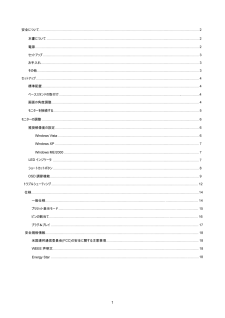

![前ページ カーソルキー[←]でも移動](http://gizport.jp/static/images/arrow_left2.png)